Windows 가상 다중 NIC 구성의 Azure IoT Edge for Linux on Windows
적용 대상: ![]() IoT Edge 1.4
IoT Edge 1.4
Important
IoT Edge 1.5 LTS 및 IoT Edge 1.4는 지원되는 릴리스입니다. IoT Edge 1.4 LTS는 2024년 11월 12일에 수명이 종료됩니다. 이전 릴리스에 있는 경우 IoT Edge 업데이트를 참조하세요.
기본적으로 Azure IoT Edge for Linux on Windows(EFLOW) 가상 머신에는 단일 NIC(네트워크 인터페이스 카드)가 할당되어 있습니다. 그러나 여러 네트워크 인터페이스를 가상 머신에 연결하기 위해 EFLOW 지원을 사용하여 여러 네트워크 인터페이스로 EFLOW VM을 구성할 수 있습니다. 이 기능은 네트워킹 분할 또는 다른 네트워크 또는 영역으로의 분리가 있을 수 있는 다양한 시나리오에서 유용할 수 있습니다. EFLOW 가상 머신을 다른 네트워크에 연결하려면 다른 네트워크 인터페이스 카드를 EFLOW 가상 머신에 연결해야 할 수 있습니다.
이 문서에서는 여러 NIC를 지원하고 여러 네트워크에 연결하도록 Azure IoT Edge for Linux on Windows VM을 구성하는 방법을 설명합니다. 이 프로세스는 다음 단계로 나뉩니다.
- 가상 스위치 만들기 및 할당
- 네트워크 엔드포인트 만들기 및 할당
- VM 네트워크 구성 확인
네트워킹 개념 및 구성에 대한 자세한 내용은 Azure IoT Edge for Linux on Windows 네트워킹 및 Azure IoT Edge for Linux on Windows 네트워킹 구성 방법을 참조하세요.
필수 조건
- EFLOW가 이미 설정된 Windows 디바이스. EFLOW 설치 및 구성에 대한 자세한 내용은 대칭 키를 사용하여 IoT Edge for Linux on Windows 디바이스 만들기 및 프로비전을 참조하세요.
- EFLOW 설치 중에 사용되는 기본 스위치와 다른 가상 스위치. 가상 스위치 만들기에 대한 자세한 내용은 Azure IoT Edge for Linux on Windows에 대한 가상 스위치 만들기을 참조하세요.
가상 스위치 만들기 및 할당
EFLOW VM 배포 중에 VM에는 Windows 호스트 OS와 가상 머신 간의 모든 통신을 위해 할당된 스위치가 있습니다. VM 수명 주기 관리 통신을 위해 항상 스위치를 사용하며 삭제할 수 없습니다.
이 섹션의 다음 단계에서는 네트워크 인터페이스를 EFLOW 가상 머신에 할당하는 방법을 보여 줍니다. 가상 스위치와 네트워킹 구성이 네트워킹 환경과 일치하는지 확인합니다. 스위치 형식, DHCP 및 DNS와 같은 네트워킹 개념에 대한 자세한 내용은 Azure IoT Edge for Linux on Windows 네트워킹을 참조하세요.
관리자 권한으로 실행으로 시작하여 관리자 권한의 PowerShell 세션을 엽니다.
EFLOW VM에 할당한 가상 스위치를 사용할 수 있는지 확인합니다.
Get-VMSwitch -Name "{switchName}" -SwitchType {switchType}가상 스위치를 EFLOW VM에 할당합니다.
Add-EflowNetwork -vSwitchName "{switchName}" -vSwitchType {switchType}예를 들어, OnlineExt라는 외부 가상 스위치를 할당하려면 다음 명령을 사용해야 합니다.
Add-EflowNetwork -vSwitchName "OnlineExt" -vSwitchType "External"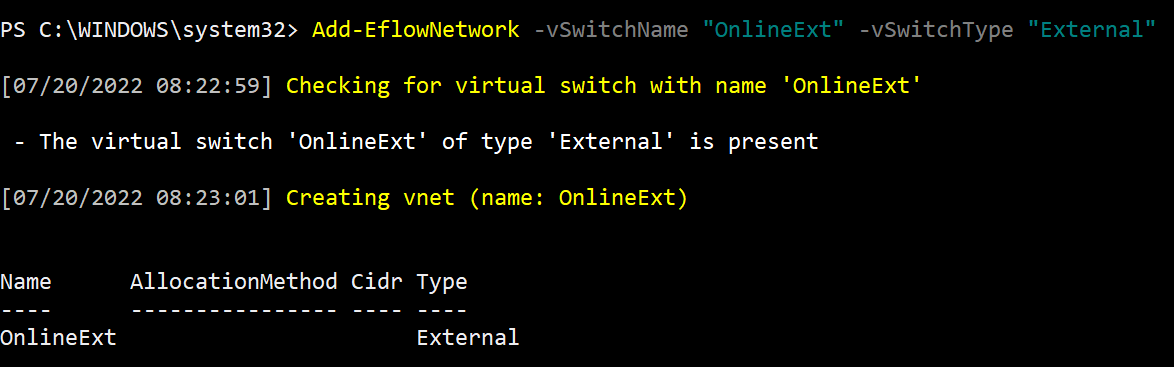
가상 스위치를 EFLOW VM에 올바르게 할당했는지 확인합니다.
Get-EflowNetwork -vSwitchName "{switchName}"
가상 스위치를 EFLOW VM에 연결하는 방법에 대한 자세한 내용은 Azure IoT Edge for Linux on Windows용 PowerShell 함수를 참조하세요.
네트워크 엔드포인트 만들기 및 할당
가상 스위치를 EFLOW VM에 성공적으로 할당했으면 가상 스위치에 할당된 네트워킹 엔드포인트를 만들어 네트워크 인터페이스 만들기를 완료합니다. 고정 IP를 사용하는 경우 ip4Address, ip4GatewayAddress 및 ip4PrefixLength와 같은 적절한 매개 변수를 사용해야 합니다.
관리자 권한으로 실행으로 시작하여 관리자 권한의 PowerShell 세션을 엽니다.
EFLOW VM 네트워크 엔드포인트 만들기
DHCP를 사용하는 경우 고정 IP 매개 변수가 필요하지 않습니다.
Add-EflowVmEndpoint -vSwitchName "{switchName}" -vEndpointName "{EndpointName}"고정 IP를 사용하는 경우
Add-EflowVmEndpoint -vSwitchName "{switchName}" -vEndpointName "{EndpointName}" -ip4Address "{staticIp4Address}" -ip4GatewayAddress "{gatewayIp4Address}" -ip4PrefixLength "{prefixLength}"예를 들어 OnlineExt라는 외부 가상 스위치와 고정 IP 구성(ip4Address=192.168.0.103, ip4GatewayAddress=192.168.0.1, ip4PrefixLenght=24)을 사용하여 OnlineEndpoint 엔드포인트를 만들고 할당하려는 경우 다음 명령을 사용해야 합니다.
Add-EflowVmEndpoint -vSwitchName "OnlineExt" -vEndpointName "OnlineEndpoint" -ip4Address "192.168.0.103" -ip4GatewayAddress "192.168.0.1" -ip4PrefixLength "24"
네트워크 엔드포인트를 올바르게 만들고 EFLOW VM에 할당했는지 확인합니다. 가상 머신에 할당된 두 개의 네트워크 인터페이스가 표시되어야 합니다.
Get-EflowVmEndpoint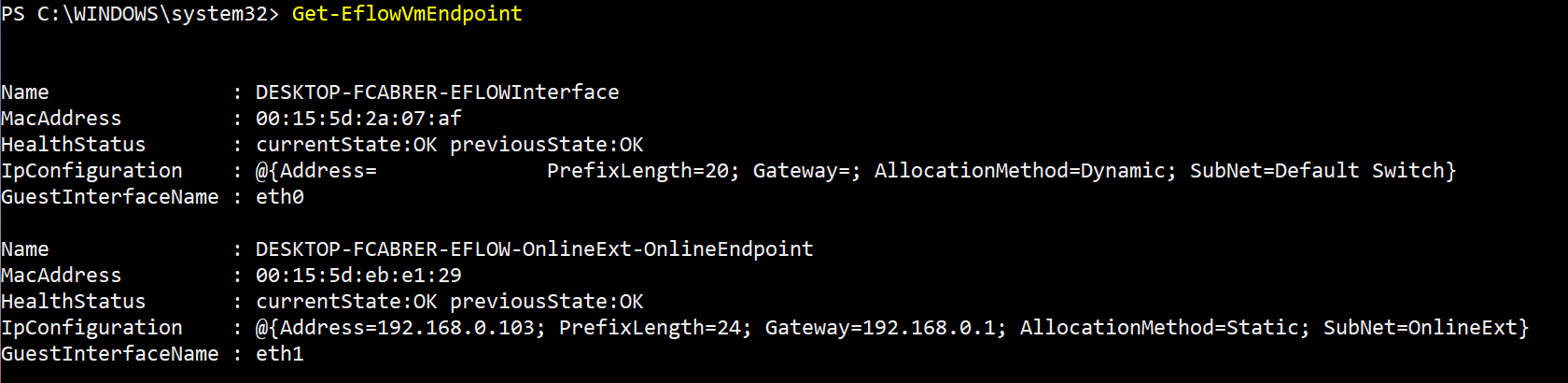
네트워크 엔드포인트를 만들고 EFLOW VM에 연결하는 방법에 대한 자세한 내용은 Azure IoT Edge for Linux on Windows용 PowerShell 함수를 참조하세요.
VM 네트워크 구성 확인
마지막 단계는 네트워킹 구성이 올바르게 적용되었고 EFLOW VM에 새 네트워크 인터페이스가 구성되었는지 확인하는 것입니다. 새 인터페이스는 VM에 추가된 첫 번째 추가 인터페이스인 경우 "eth1"로 표시됩니다.
관리자 권한 세션에서 PowerShell을 엽니다. 이렇게 하려면 Windows에서 시작 창을 열고, "PowerShell"을 입력합니다. 마우스 오른쪽 단추로 표시되는 Windows PowerShell 앱을 클릭하고, 관리자 권한으로 실행을 선택합니다.
EFLOW VM에 연결합니다.
Connect-EflowVmVM 내부에서 ifconfig 명령을 사용하여 네트워크 인터페이스와 해당 구성을 확인합니다.
ifconfig기본 인터페이스 eth0은 모든 VM 관리에 사용되는 인터페이스입니다. VM에 할당한 새 인터페이스인 eth1과 같은 다른 인터페이스가 표시되어야 합니다. 예에 따라 이전에 고정 IP 192.168.0.103으로 새 엔드포인트를 할당한 경우 inet addr: 192.168.0.103이 있는 인터페이스 eth1이 표시되어야 합니다.
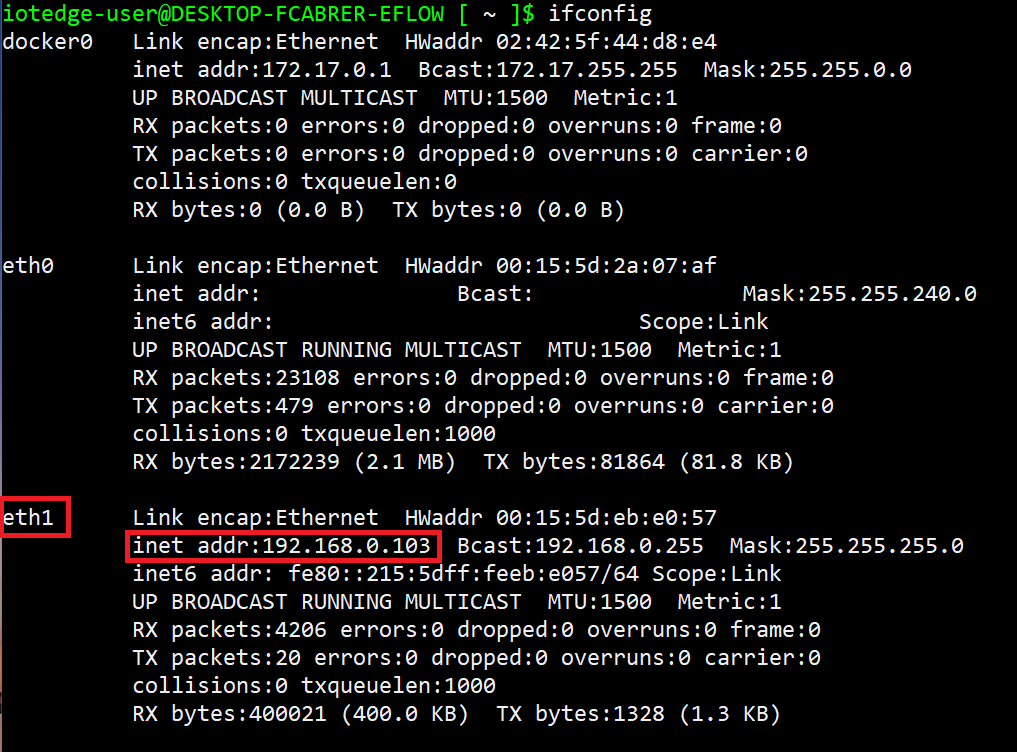
다음 단계
Azure IoT Edge for Linux on Windows의 네트워킹을 구성하는 방법의 단계에 따라 모든 네트워킹 구성을 올바르게 적용했는지 확인합니다.